Xboxのフォートナイトは、120fpsのフレームレートという比較的高い性能でプレイすることができます。これはゲーミングPCに並ぶ性能の高さになります。
この記事では、Xboxのフォートナイトを120fpsでプレイする際の設定方法や注意点などについてご紹介します。
- 機種別によるフォートナイトのfpsやデメリット・メリットは?
- Xboxのフォートナイトを120fpsでプレイするための設定方法は?
- 120fpsでプレイする際の注意点は?
Xboxのフォートナイトをより良い環境でプレイしたい方は必見です!
フォートナイトは機器でfpsが違う!
フォートナイト は、スマートフォン、家庭用ゲーム機、そしてゲーミングPCでプレイすることができるオンラインゲームです。
それぞれの機器の違いによるフレームレート(fps)は以下のようになっています。
- モバイル:〜90fps(※機種による)
- Nintendo Switch:30fps
- PS4:60fps
- PS5:120fps
- Xbox series X/S:120fps
- ゲーミングPC:無制限
もともとPCゲームとしてキーボードとマウスでプレイするフォートナイトですが、ゲーム機のコントローラーやスマホでも遊べます。
ですが、フレームレートだけでみれば当然ゲーミングPCが理想的。迷わずゲーミングPCを買いましょう!…と言いたいところですが、そうもいかない現状があるんです。
機器の違いによるメリット・デメリットは?

スマートフォン、家庭用ゲーム機、ゲーミングPC、それぞれのメリット・デメリットをまとめてみました。そして、そのメリットデメリットなどから、それぞれの機器がどんな人に向いているのかについてもまとめました。
迷わずゲーミングPCを購入しましょう!とおすすめするわけにもいかない理由がここにあります。
| 機器 | メリット | デメリット | こんな人におすすめ |
|---|---|---|---|
| モバイル | ・普段使っているスマホでプレイできる | ・操作性が悪いため、本気でプレイしたい場合は向かない | ・お出かけ先でサクッとプレイしたい |
| Nintendo Switch | ・家庭用ゲーム機の中では本体代が安い ・ポータブルでも利用可能 | ・30fpsが限度のため、他機器と比べて性能的に不利になる | ・ただ楽しみたいから、フレームレートが低くても問題ない ・手持ちでプレイしたい |
| PS4 | ・Nintendo Switchと同等の価格で60fpsでプレイできる。 | ・PS5、Xbox、PCと比べると性能的に不利になる | ・Nintendo Switchよりも高いフレームレートでプレイしたい |
| PS5 | ・120fpsまで出せる | ・現在抽選での販売のみで、ゲーム機の入手が困難 | ・PCを買う経済的余裕がないけれど、高フレームレートでプレイしたい |
| Xbox series X/S | ・120fpsまで出せる | ・大半はネットでの先着販売のみでやや入手が困難 | ・PCを買う経済的余裕がないけれど、高フレームレートでプレイしたい |
| ゲーミングPC | ・PCの性能次第でフレームレートを無制限にできる | ・PC代に最低でも10万円以上かかる | ・大会に出たり、プロとやりあえるくらいに本気で頑張りたい ・ゲーミングPCに 10万円以上払える余裕がある |
ゲーミングPCは、家電量販店などに売っている一般的なPCとは違い、とにかく高額です。比較表にも記載のとおり、最低でも10万円からであり、フルスペックなものになってくると余裕で100万円は超えてしまいます。
プロゲーマーであれば別ですが、一般人の我々には決して安くはありません。
そこで注目したいのが、Xbox series X/Sです。
ゲーミングPCに劣るとは言え、ゲーム機の中では最も高い120fpsのフレームレートでフォートナイトをプレイすることができます。
価格も、Xbox series Xで49,980円(税抜)、Xbox series Sで29,980円(税抜)と、ゲーミングPCよりもとても安いです。
ゲーミングPCを買う経済的余裕はないけれど、そこそこ高いフレームレートでフォートナイトをプレイしたい!という人にはおすすめです。
120fpsへの設定方法手順を解説!
Xbox series X/S の場合、フォートナイトで120fpsを出すことが可能です。それでは具体的にどのような設定が必要になるのでしょうか。結論ですが、Xbox series X/Sで120fpsを出すには、
- Xbox側の設定
- フォートナイト側の設定
この2つが必要になりますので、それぞれ詳しくご紹介します。
Xbox側の設定
Xbox series X/Sの初期設定では、フォートナイトで120fpsを出せる設定にはなっていないため必ず設定が必要になります。
ここでは、筆者が所有しているXbox series Sを例にご説明します。設定手順は以下のとおりです。
設定手順
- [設定]→[全般]→[テレビとディスプレイのオプション]を選択
- [詳細設定]→[ビデオ再現度とオーバースキャン]を選択
- [画面]→[優先 HDMI]に設定する
- [画面]→[解像度 1080p]に設定する
- [画面]→[リフレッシュレート 120Hz]に設定する
1.[設定]→[全般]→[テレビとディスプレイのオプション]を選択

2.[詳細設定]→[ビデオ再現度とオーバースキャン]を選択
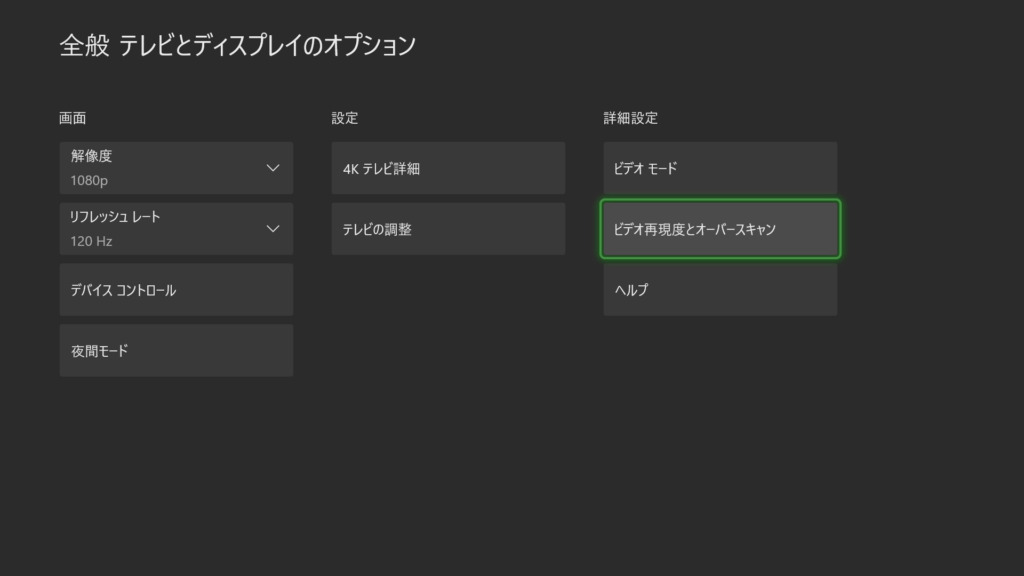
3.[画面]→[優先 HDMI]に設定する
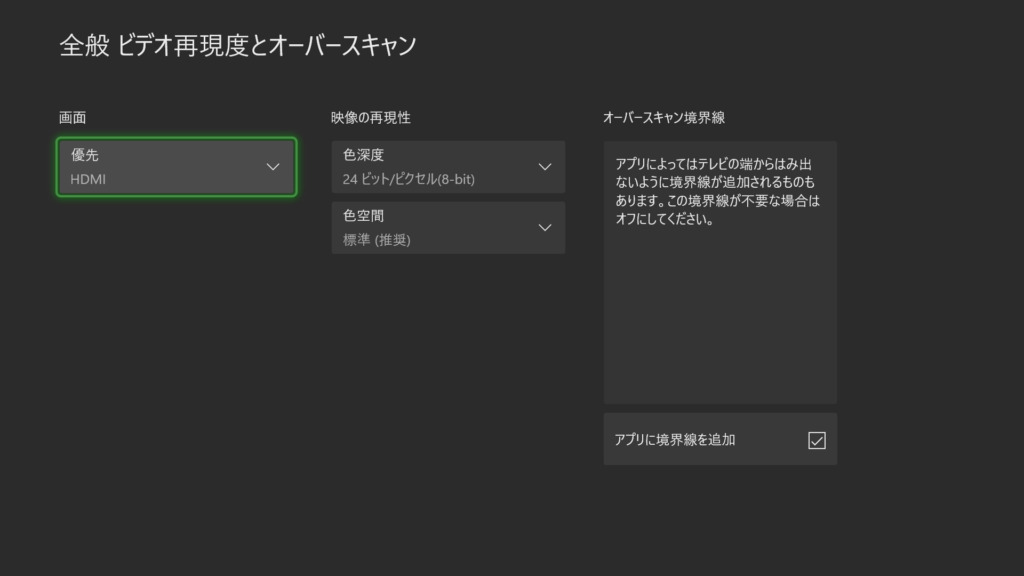
4.[画面]→[解像度 1080p]に設定する
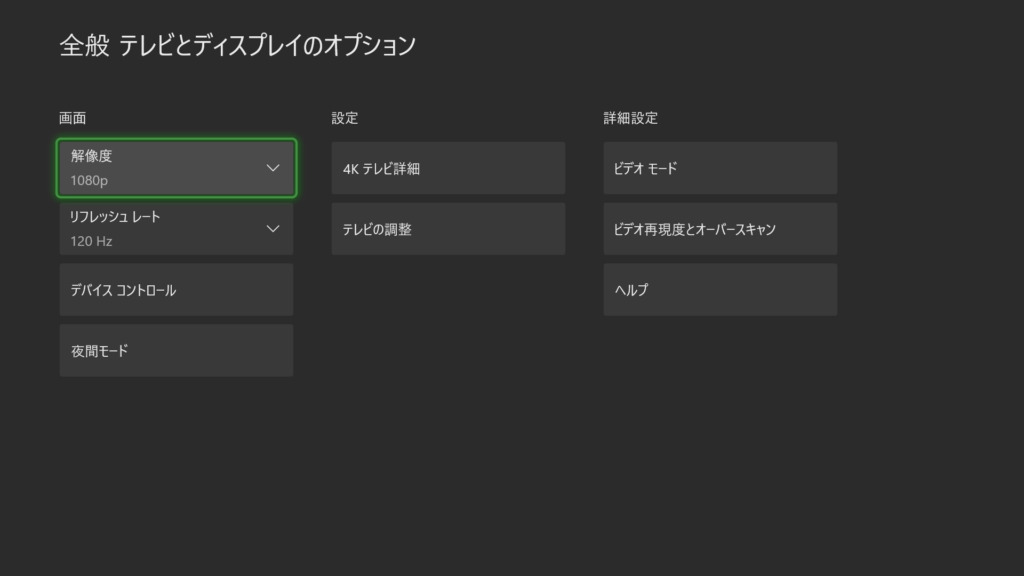
ポイント
Xbox series sの場合、解像度1080p以下でしか120fpsに設定できません
5.[画面]→[リフレッシュレート 120Hz]に設定する
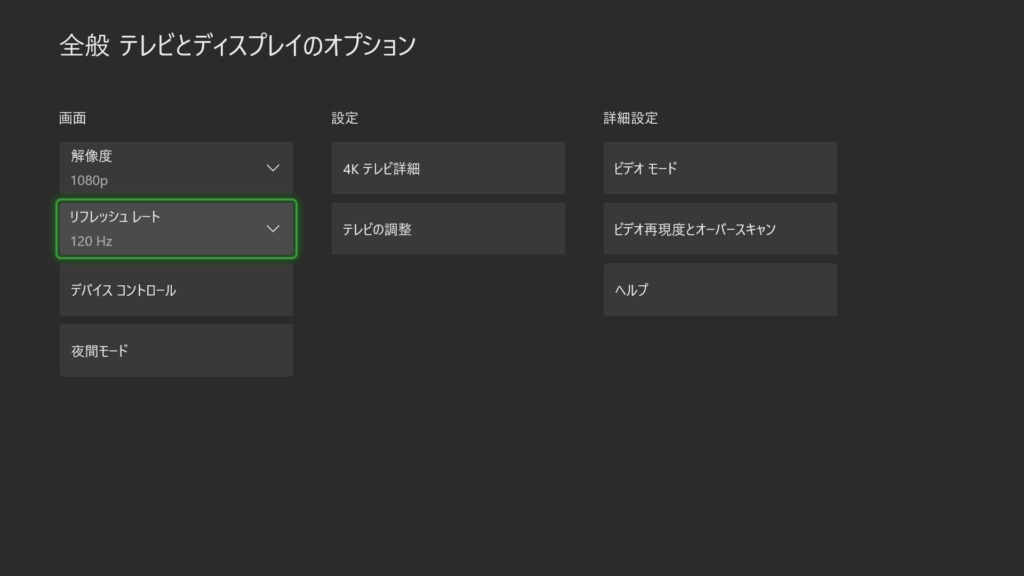
フォートナイト側の設定
Xbox側の設定が完了したら次はフォートナイト側の設定です。フートナイト側の設定は以下のとおりで、とても簡単です。
設定手順
- [設定]→[映像]→[グラフィック]の順に進み、[120FPSモード]の設定箇所があるため[オン]に設定する
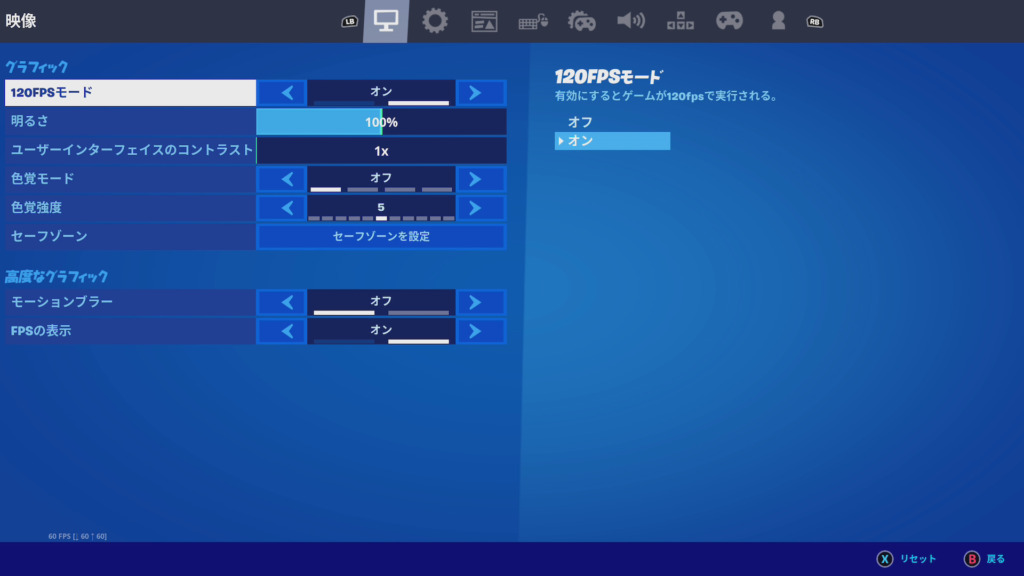
この[120FPSモード]の設定項目ですが、Xbox側の設定が完了していないと設定できませんので注意しましょう。
120fpsでプレイする際の注意点
Xboxとフォートナイトの設定以外で注意すべき点があります。それは、
- 120fpsのリフレッシュレートに対応したモニターが必要
- ゲーム実況や配信をしたい場合、120fpsに対応したキャプチャーボードが必要
ということです。
120fpsのリフレッシュレートに対応したモニターが必要
テレビやモニターにはリフレッシュレートと呼ばれる値があります。
リフレッシュレートとは・・・
1秒間にモニターやディスプレイの画面を、何回書き換えられるかを示す値であり、単位は「Hz」。
ゲームやPCのフレームレートを最大限に活かすには、同じ値以上のリフレッシュレートのモニター・ディスプレイが必要になる。
(例)60fpsのゲーム → 60Hz以上のモニター・ディスプレイが必要
例えば・・・
フレームレート30fpsのNintendo Switch版フートナイトをプレイする場合、リフレッシュレート60Hzのテレビでプレイするのであれば何の問題もありません。
しかし・・・
Xbox series X/S版フォートナイトを120fpsでプレイしたい場合、60Hzのテレビではスペックが足りません。120Hz以上のリフレッシュレートのモニターが必要になります。
Xboxだけ準備しても映し出すモニターのスペックが低ければ、せっかくの120fpsが無駄になってしまうため注意しましょう。
120fpsに対応したリフレッシュレートのゲーミングモニターは、2万円以内で買える安いものもあります。お財布に余裕があまり無いという人はぜひチェックしてみてください。

ゲーム実況や配信をしたい場合、120fpsに対応したキャプチャーボードが必要
Xbox series X/Sのフォートナイトで実況や配信をしたい場合、その際に必要になるキャプチャーボードにも注意が必要になります。
キャプチャーボードとは・・・
ゲーム機の映像をPCに映し出すための機器。キャプチャーボードがなければ、ゲーム機の映像をPCに映し出すことは不可能であり、ゲーム実況や配信には必要不可欠なもの。
このキャプチャーボードですが、「PCに映像を映し出せれば何でもいいや!」と調べずに購入したり、安いものを選んでしまうと危険です。
キャプチャーボードにも、PCに映し出せる映像のリフレッシュレートが決められており、製品によって異なります。
ゲーム実況や配信をしたい場合は、120Hz以上に対応したキャプチャーボードを選ぶよう注意しましょう。
120fps以上に対応したおすすめキャプチャーボードはこちら↓
配信には高速通信のauひかりがおすすめ!

まとめ
Xbox series X/Sでフォートナイトをプレイする際に、120fpsに設定する方法などについてご紹介しました。
- Xbox series X/Sではフートナイトを120fpsでプレイすることができる
- 120fpsでプレイするには、Xbox側とフォートナイト側の設定が必要
- ゲーム機以外に、120Hz以上のリフレッシュレートのモニターも必要
- ゲーム実況や配信をしたい場合は、キャプチャーボードも120Hz以上に対応したものが必要
たとえ趣味だとしても、どうせフォートナイトで遊ぶのであればできるだけ高フレームレートなど高い性能でプレイしたいですよね。
お財布と相談をしてみて、余裕がありそうであればXboxの購入も検討してみてはいかがですか?




コメント
コメント一覧 (7件)
初コメ失礼します。先日144Hz対応のBenQ zowie XL2411Kを購入し、XboxseriesSの設定をしているのですが、Xbox側の設定は出来てもフォートナイト側の120FPSを選択する表示が出てこないです。もしご存知でしたらご返信お待ちしております。
コメントいただきありがとうございます。ねぐせと申します。
120fpsの選択ができないとのことで、以下の点について再度確認をしてみてください。
・HDMIケーブルは120fpsに対応しているか
・[ビデオ再現度とオーバースキャン]→[画面]→[優先HDMI]になっているか
xbox側120fpsの設定ができているとのことでしたので、モニター側の設定の可能性はいかがでしょうか。
また、お持ちのモニターの入出力端子は、HDMI1.4が2つとHDMI2.0が1つ搭載のようですが、対応したHDMIケーブルを接続しておりますでしょうか。
念の為ご確認ください。
以上よろしくお願いいたします。
質問させてください。貴重な情報ありがとうございます。
120fpsの選択はできるのですが、YouTubeで配信をやっているためGC550 PLUSキャプチャーボードをつけてます。
モニターを120fpsで出力すると配信で使用するobsスタジオに映像が映らなくなってしまいます。
配信及び撮影は60fpsで良いのですが、Neguseさんの設定でobs側で映像が映る方法はありますか?
キャプチャーボードをAVerMedia Live Gamer Ultra GC553にするように、キャプチャーボードが120fpsに対応していないと無理なんでしょうか?Twitterフォローさせていただきました。
わかるようでしたら教えてください。
コメントいただきありがとうございます。ねぐせと申します。
Twitterのフォローもありがとうございます!
結論でございますが、120fpsに対応するキャプチャーボードが必要となります。
私も当初、非対応のキャプチャーボードを使って録画をしようとしたら映らない事態に陥った経緯があり、それをきっかけにAVerMediaのキャプチャーボードを購入しました。
GC550 PLUSの仕様を見ますと、やはり配信・録画は60fpsのみ対応のようですね。
以上が回答となります。
疑問等あればコメントやTwitterのDMにてお待ちしております!
ご返信ありがとうございました。
原因がわかって良かったです。120fps対応のキャプチャーボードは高額なので
購入に躊躇してしまうところもあります。
それでもpcでやるよりも、お金の面では経済的なんでしょうか?
メリット、デメリットはいろいろあると思いますが…
今、Xboxでフォートナイト配信中はDISCORDのVCを使っているのですが、普段使っているフォートナイト上のVCをYouTube配信に乗せる方法を探しています。
もし実施方法を知っていて、機会があればブログ上でも構わないので教えてください。
ありがとうございました。
お金の面についてですが、配信もするとなると際どいですよね。
単に、xbox本体とモニターだけなら経済的にお得なのは間違いありません。(ゲーミング性能は除いて)
キャプチャーボードや配信用のPCも考慮した場合は、正直安いゲーミングPCの方がお得な場合もあるのではないでしょうか。
しかし、安いゲーミングPCやゲーミングノートPCを買ったとしても、ゲームと配信を同時に処理できる性能がなければ、どちらも満足にできない恐れもあります。
配信についてはやったことがなく、すみませんがVCの方法については分かりません。
お力になれず申し訳ありません。
お忙しい中、返信すみません。
自身に合った環境を楽しみながら、作っていこうと思います。
いろいろと質問に対応していただきありがとうございました。
またブログを見させていただきます。